ТОП-10 лучших программ для добавления текста на фото
Не знаете где добавить текст на фото? Тогда читайте наш обзор! Мы рассмотрели программы, в которых можно оформить надпись красиво и со вкусом, а еще быстро и без мороки. Самые лучшие варианты – в начале статьи, а в заключение – удобная таблица со ссылками на скачивание каждого редактора.






 4.8
Оценок: 23
(Ваша: )
4.8
Оценок: 23
(Ваша: )
Выбор экспертов
Мы протестировали десятки программ и отобрали лучший софт по нашему экспертному мнению. Попробуйте и вы, оцените сами.
ФотоВИНТАЖ
Язык: русский
Мощность ПК: любительский
Программа для восстановления старых снимков с функцией автоматической колоризации. Но делать в ней можно не только ретушь фото. Программа также подойдет для базовой обработки цветных снимков и цифровых негативов. Подписать изображение в ФотоВИНТАЖе очень просто.
Инструкция как сделать надпись на фото:
- Загрузите снимок в программу и найдите на раздел «Надписи».
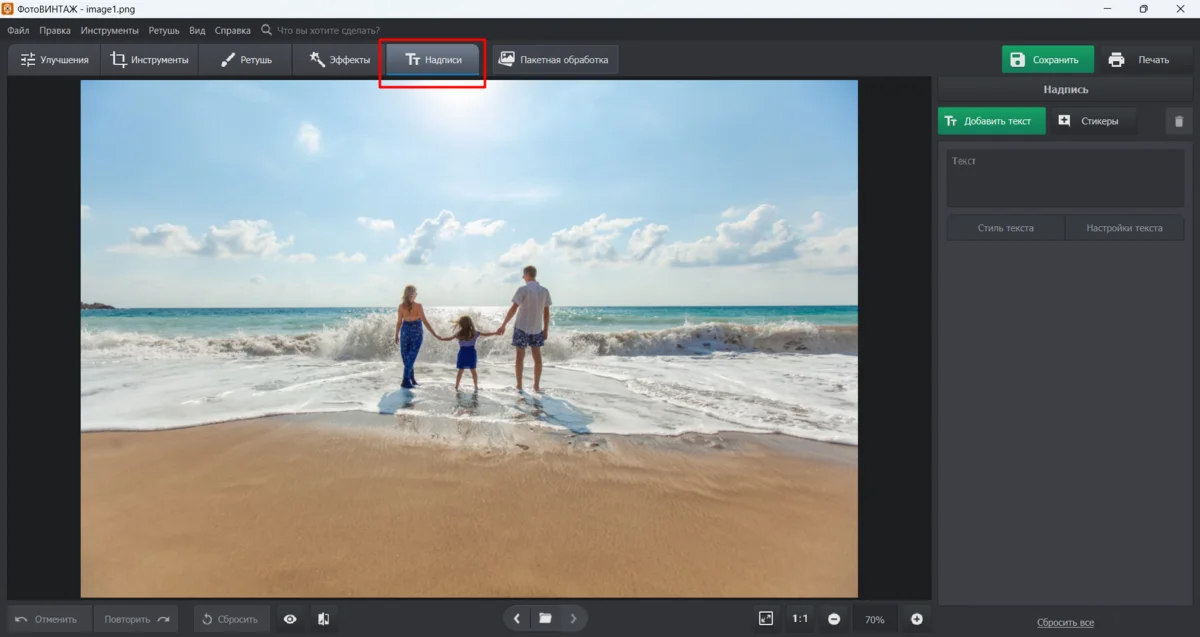
- Нажмите на кнопку «Добавить текст», после чего станет активным поле ввода, а внизу появятся разные стили начертаний.
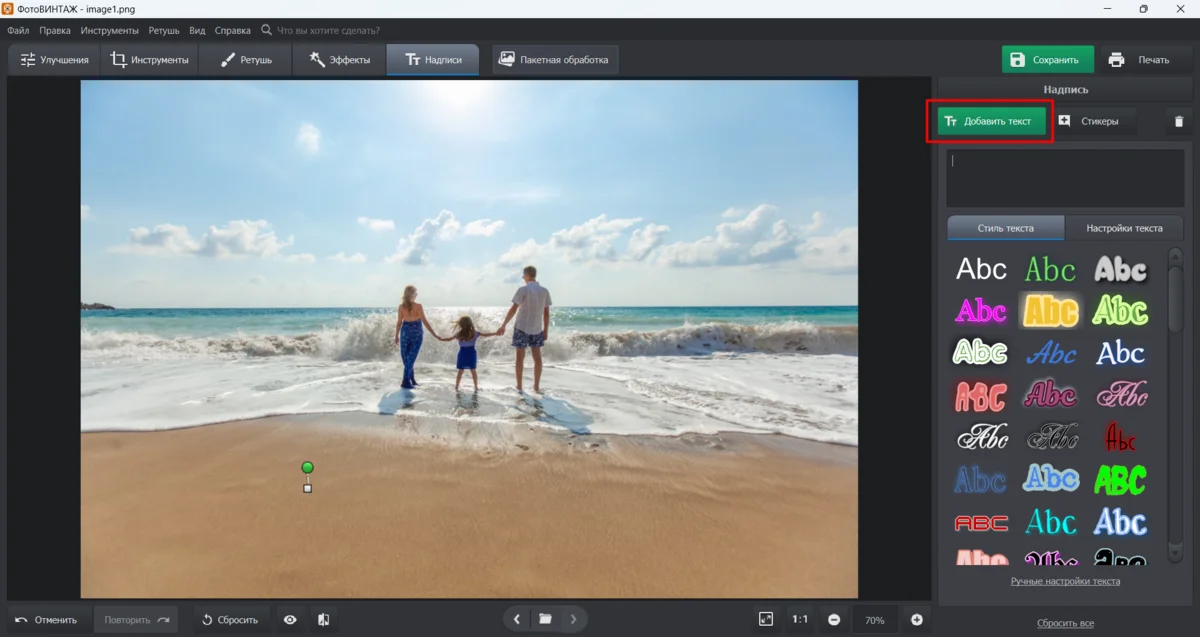
- Выберите любой из стилей и напишите нужные слова.
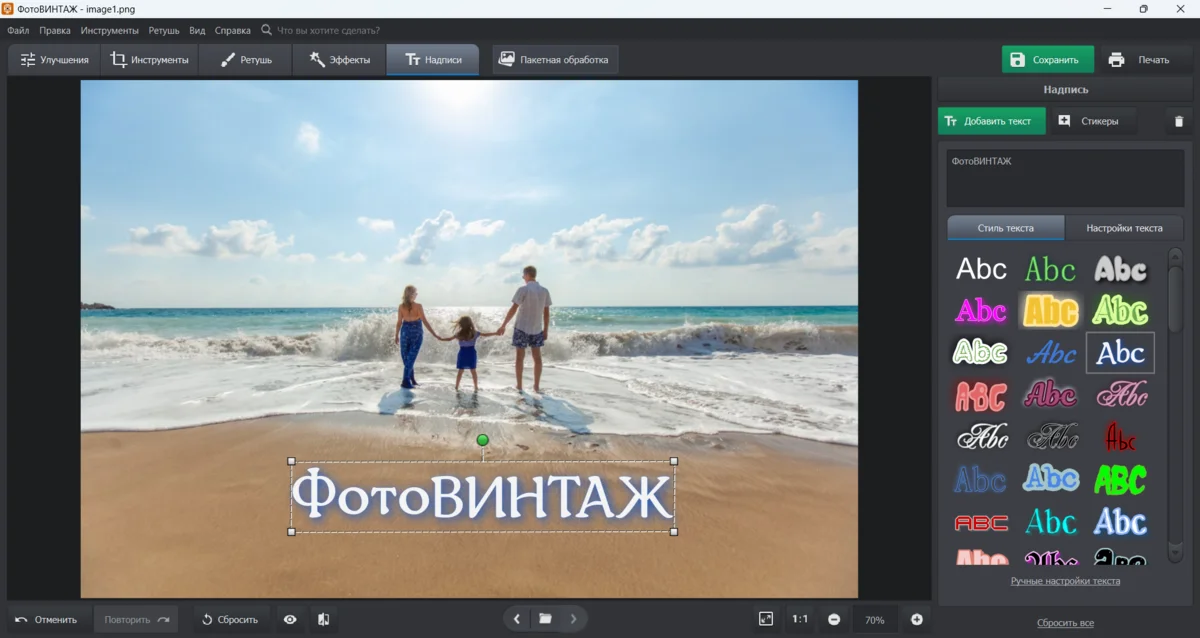
- При необходимости текст можно отредактировать. Для этого переключитесь во вкладку «Настройки текста».
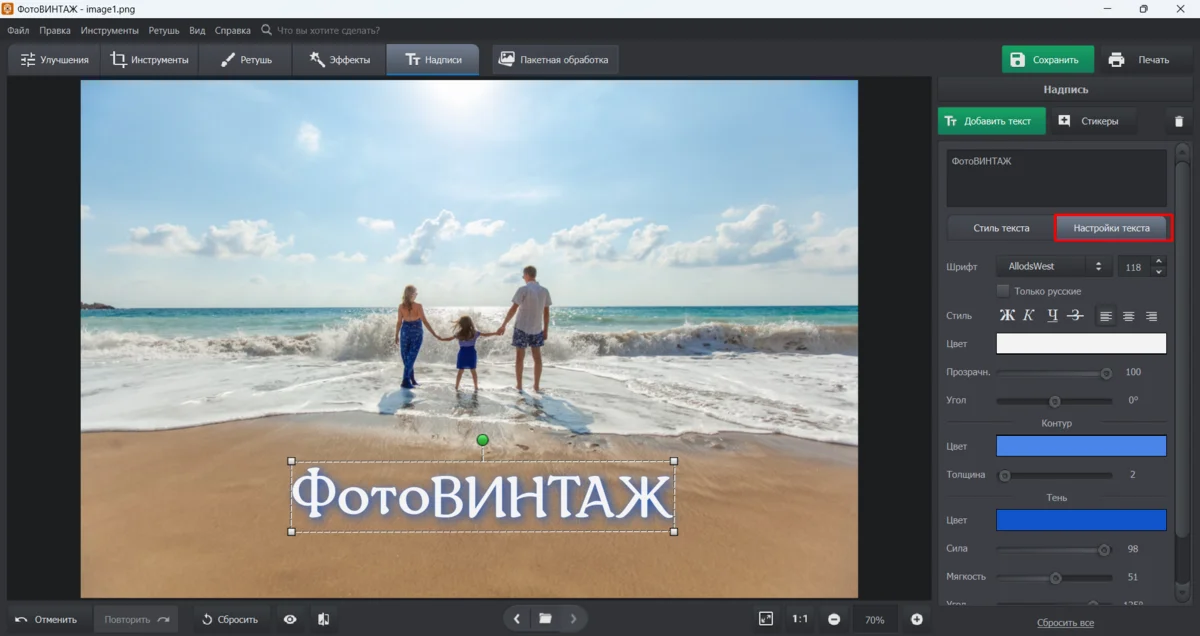
- Здесь вы увидите множество параметров. Во-первых, можно поменять тип шрифта. Некоторые шрифты поддерживают только английский язык, поэтому советуем вам включить фильтр, отметив галкой пункт «Только русские».
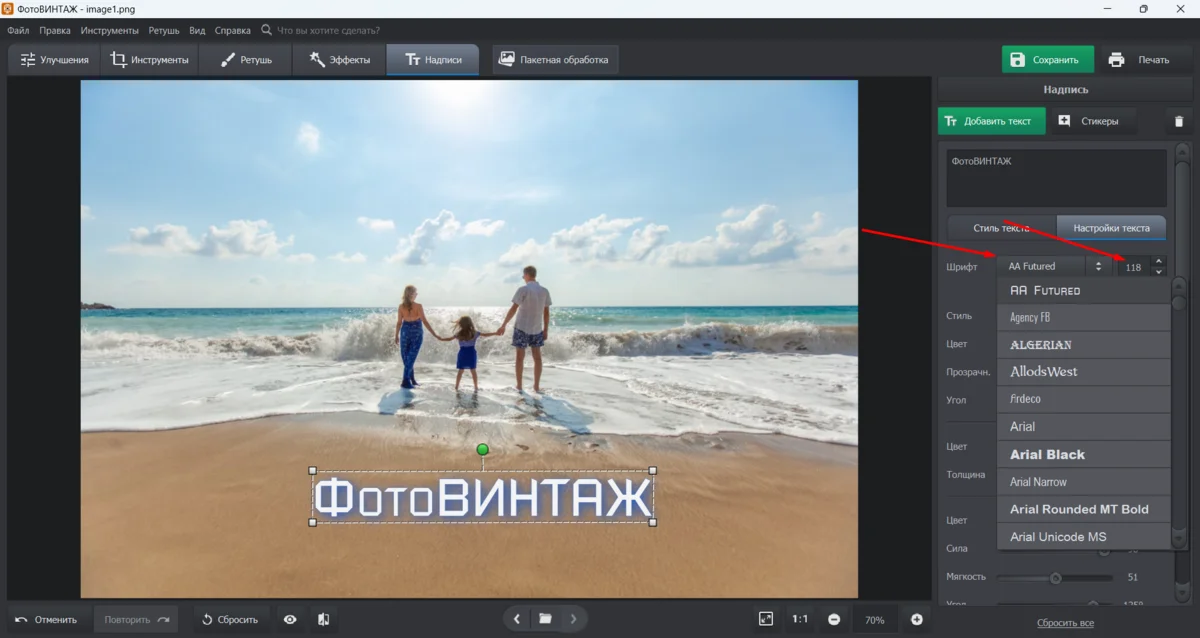
- Определившись с типом, задайте нужный размер. Сделайте это путем ввода значения или с помощью масштабирующей сетки.
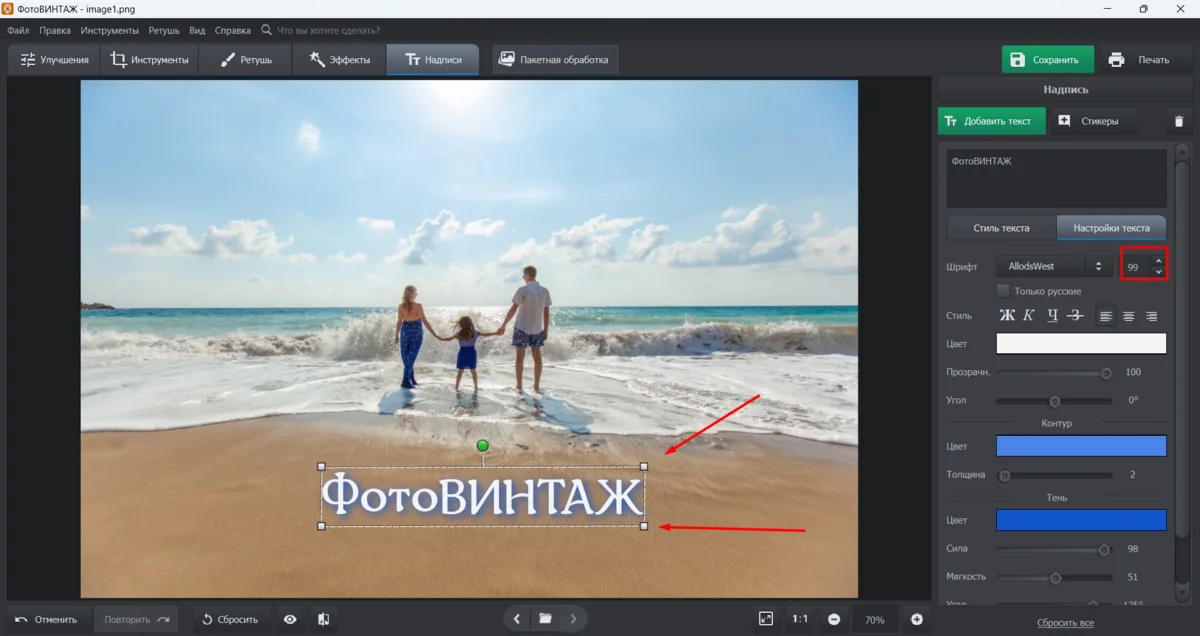
- Выберите цвет букв, тени и контура, вызвав палитру щелчком по соответствующей цветовой полоске.
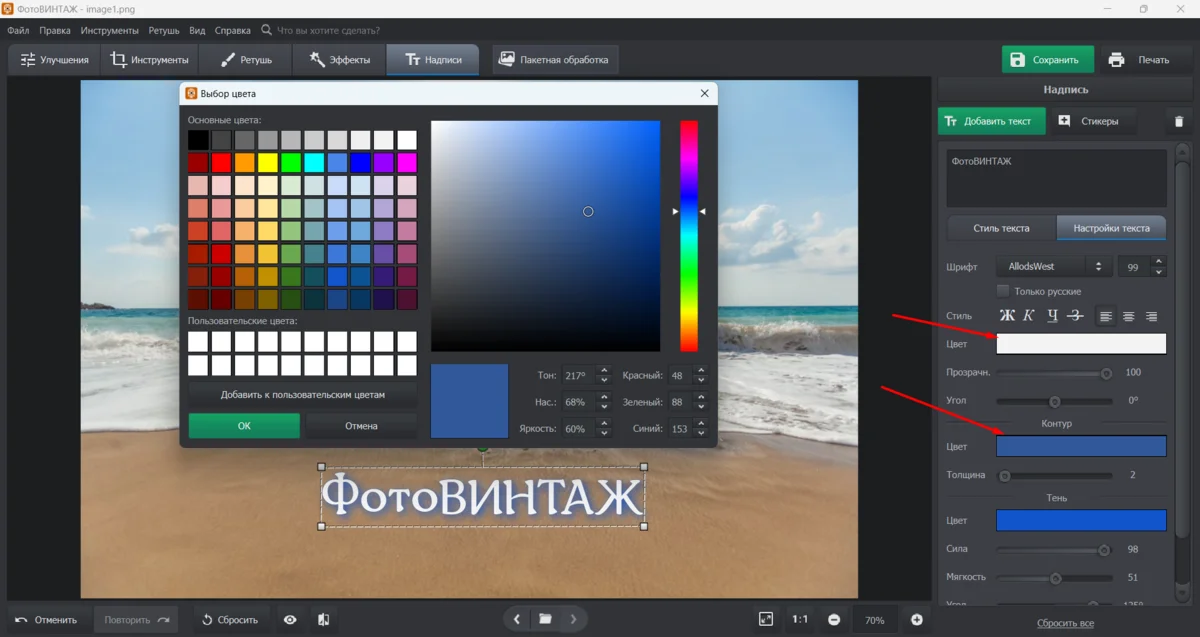
- С помощью бегунков настройте толщину обводки, силу проявления тени, угол падения и направление тени, степень ее рассеивания. Если тень не нужна, параметр «Сила» поставьте на ноль.
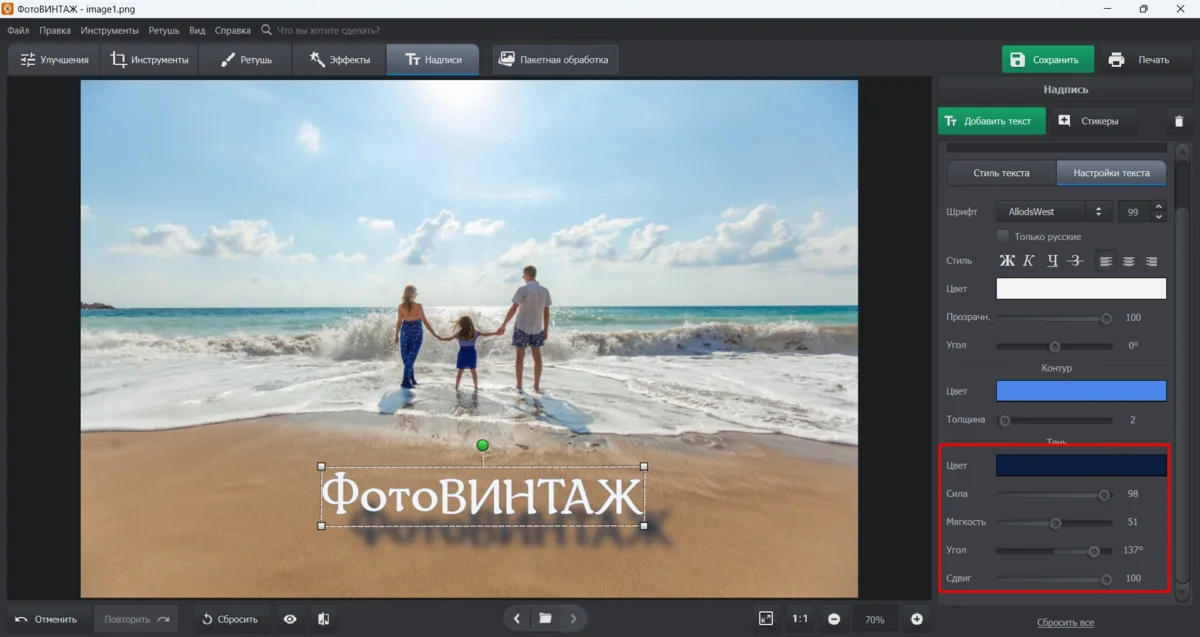
- Сохраните готовое фото, нажав на одноименную кнопку в верхнем правом углу экрана. Выберите формат, папку для хранения и подтвердите действие.
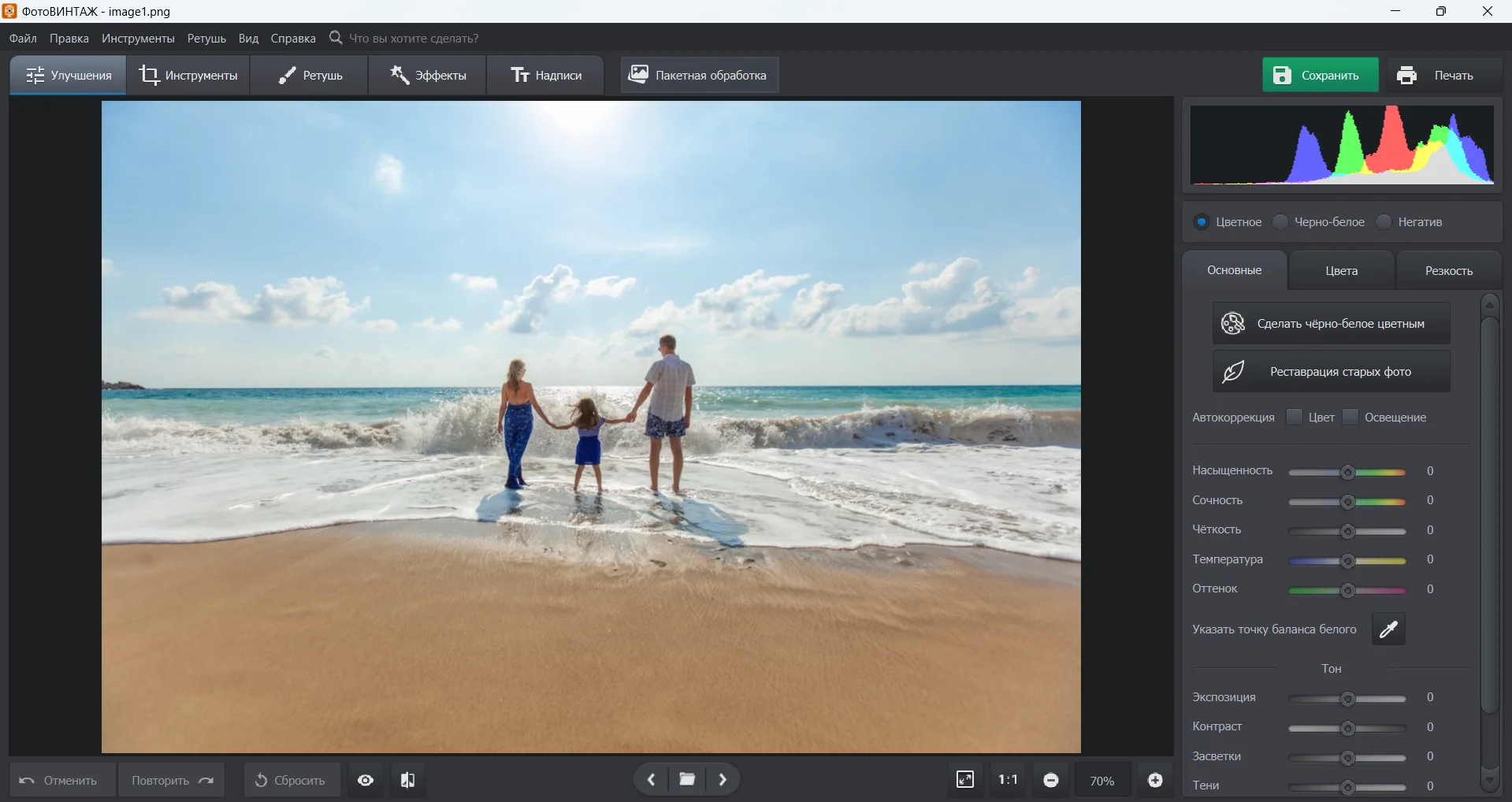

Программу можно использовать также для придания снимку красочности, яркости, исправления экспозиции, температурного режима, отзеркаливания фото, выравнивания горизонта, замены фона, удаления шумов и много другого.
Canva
Язык: русский
Мощность ПК: офисный
Широко известный онлайн-сервис для дизайна, где можно найти готовые шаблоны на все случаи жизни. Он по-прежнему работает в России, но только с VPN. В бесплатной версии вам будет доступно более миллиона профессиональных макетов, стоковых фото и графических элементов. Активировав вкладку «Текст» вы найдете шаблоны шрифтов, каждый из которых подвержен гибким изменениям. Можно поменять тип, толщину обводки ее цвет, придать надписи изгиб, отрегулировать прозрачность, добавить эффекты и анимировать. Для сохранения результата необходимо быть зарегистрированным на сайте.
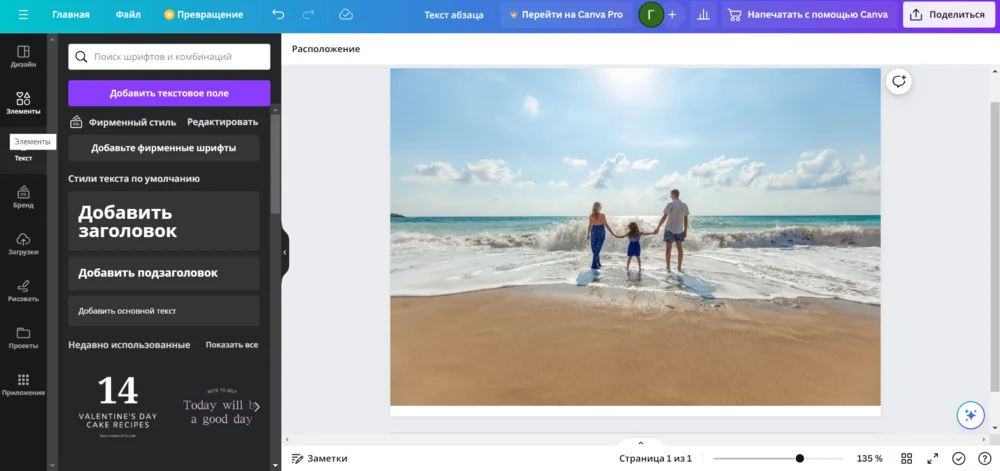
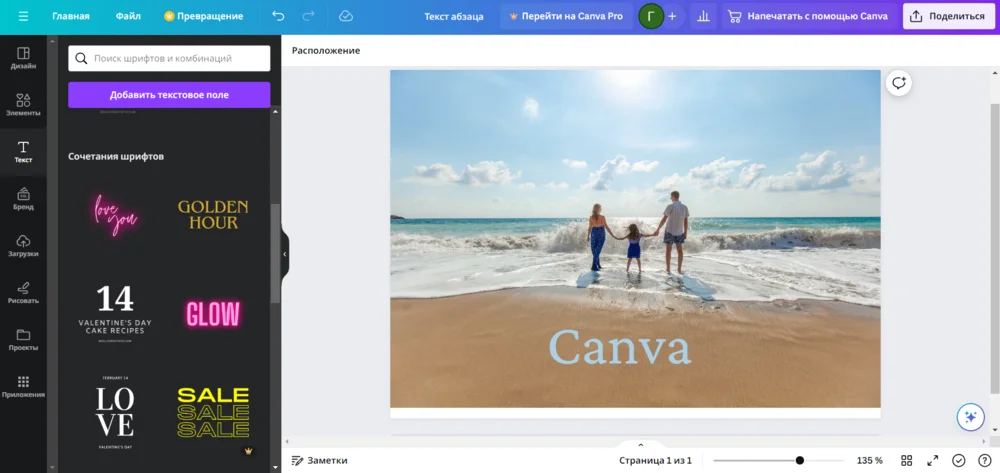
Adobe Photoshop
Язык: русский
Мощность ПК: офисный
Фотошоп является отличной программой для работы с текстом. В него загружено огромное количество шрифтов, и вы легко можете добавить еще, поискав шаблоны на просторах интернета. Так можно найти каллиграфический шрифт, вязь или готику. Цвет можно подобрать при помощи пипетки, кликнув ею на подходящий оттенок с фотографии. Надпись будет смотреться органичнее, если будет отражать общую цветовую гамму. Настройки текста учитывают мельчайшие детали: расстояние между буквами, строчками, абзацами, величину шрифта, тип начертания и т.п. Благодаря функции «Стили слоя», надпись можно текстурировать, придать свечение, добавить тень, создать обводку, наложить на текст фотографию.
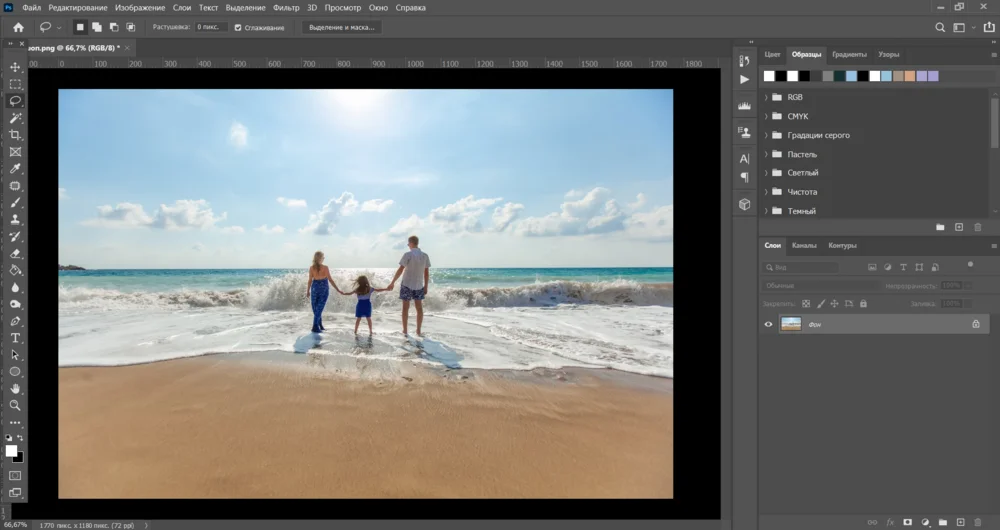

Но разобраться в нюансах программы нелегко, все-таки она является профессиональной. Если вы не располагаете временем или желанием изучать Фотошоп, попробуйте скачать бесплатно ФотоВИНТАЖ. Оформить надпись можно за минуту, а легкость и простота использования превратят работу в удовольствие.
GIMP
Язык: русский
Мощность ПК: любительский
GIMP – программа не для новичков. В ее меню разобраться не проще, чем в интерфейсе Фотошопа. А вот функциональных возможностей на порядок меньше. Впрочем, текст получится оформить не просто стандартно, а художественно. Разные версии ГИМП имеют разный внешний вид рабочей области, поэтому все инструменты лучше искать через верхнюю панель. «Текст» также можно вызвать с помощью клавиатурного сокращения – английской буквы Т. С левой стороны рабочего экрана вы увидите все параметры, доступные для изменений. Текст можно ввести прямо на холсте, но мы рекомендуем активировать специальный режим. Для этого нужно отметить галкой пункт «Использовать диалог редактора». Это даст возможность копировать и вставлять текст из любого документа прямо в редактор! Поэтому написать на фото можно хоть на французском или китайском, неважно что этот язык ваша клавиатура не поддерживает.
Во вкладке «Фильтры» вы найдете функции, с помощью которых можно добавить тень и настроить ее параметры. Реализован интересный режим наложения «Ластик». Если его применить к текстовому слою, то буквы превратятся в трафарет, сквозь который будет просвечивать холст. Еще от надписи можно оставить один контур, залить буквы текстурой.
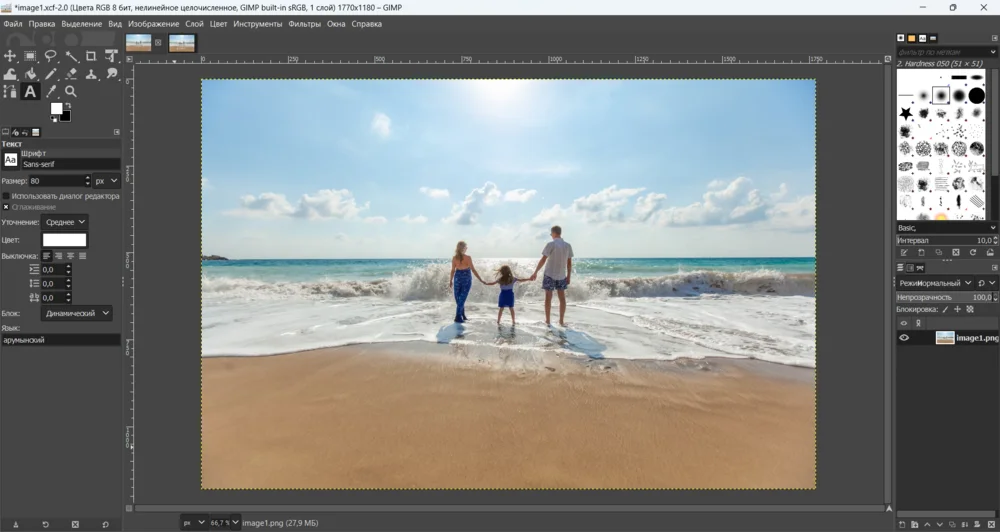
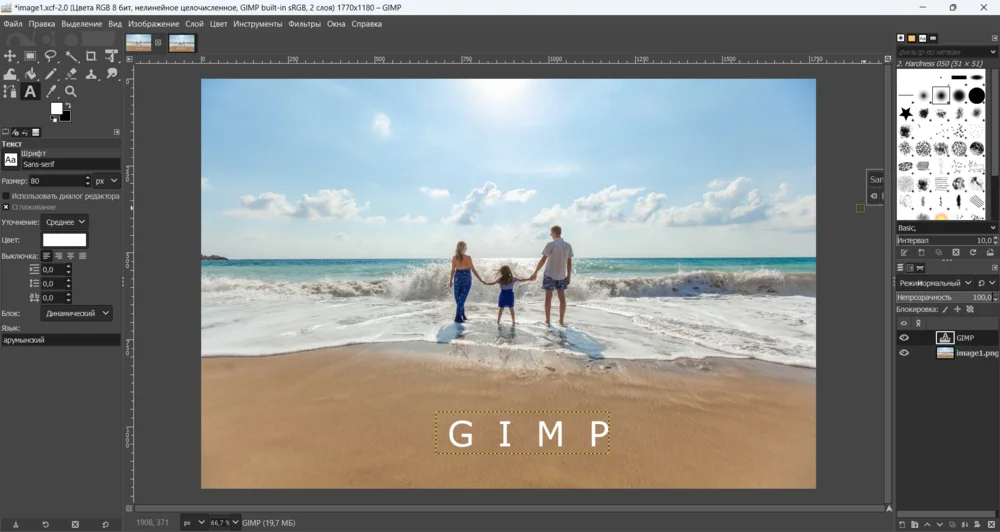


Хотите придать воспоминаниям красок? Используйте ФотоВИНТАЖ:
- автоматическое удаление царапин, потертостей и пятен,
- колоризация ч/б снимков,
- украшение фотографии рамками, стикерами и надписями.
Picasa
Язык: русский
Мощность ПК: любительский
Один из самых примитивных редакторов, в котором получится наложить текст на картинку. Особых украшательств к надписи в Пикаса применить нельзя. Программа рассчитана на самое основное: выбор кегля, типа шрифта, его размера, местоположения. Можно также указать цвет, отрегулировать интенсивность и прозрачность последнего.
На данный момент поддержка Picasa прекращена, но в интернете по-прежнему можно найти и скачать программу.

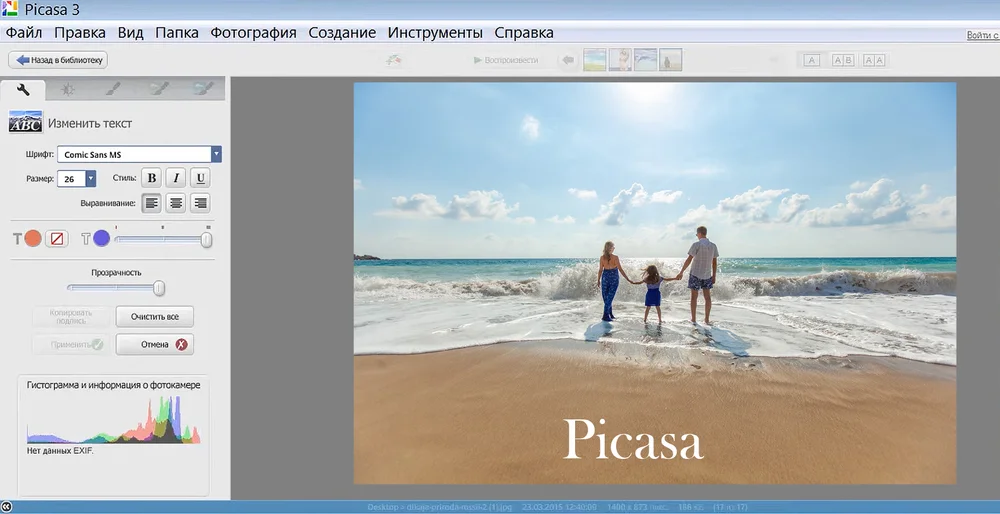
PicPick
Язык: русский
Мощность ПК: любительский
PicPick был создан для захвата экрана. Поэтому в программе реально создать картинку с текстом. Для этого предусмотрен инструмент с нехитрым названием «Текстовая область». Перед добавлением надписи, нужно создать область выделения. Затем подобрать тип шрифта, размер, цвет и ввести необходимое сообщение. Изменить параметры можно и после введения подписи. Действия с текстом здесь ограничены. Кроме перечисленных настроек еще можно установить стиль: курсив/полужирный, центрировать, выровнять по левому или правому краю.
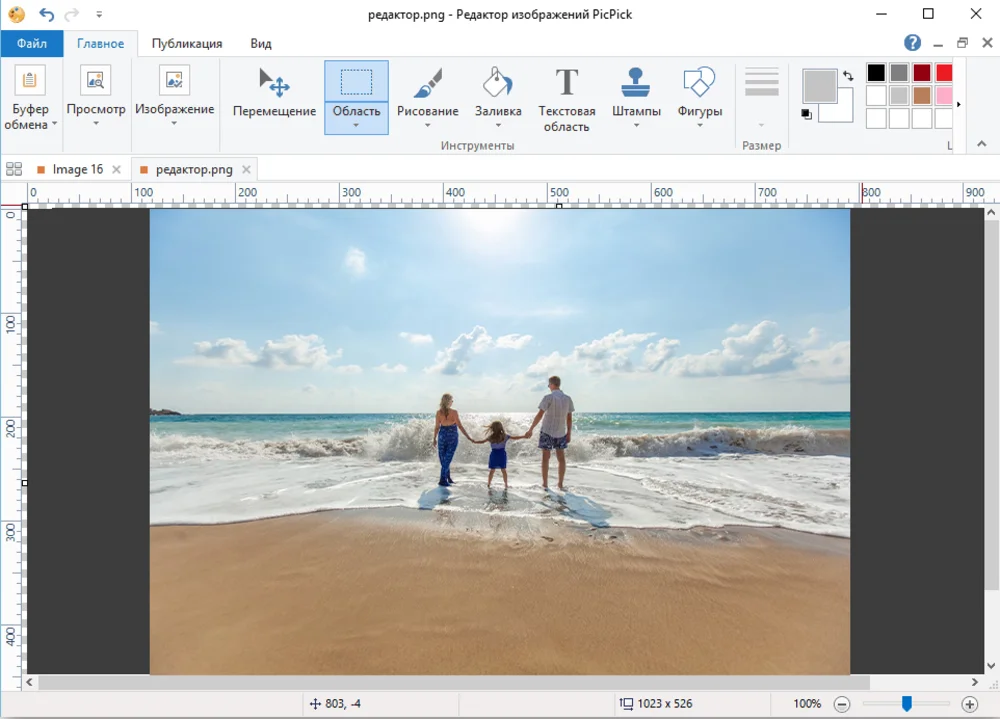
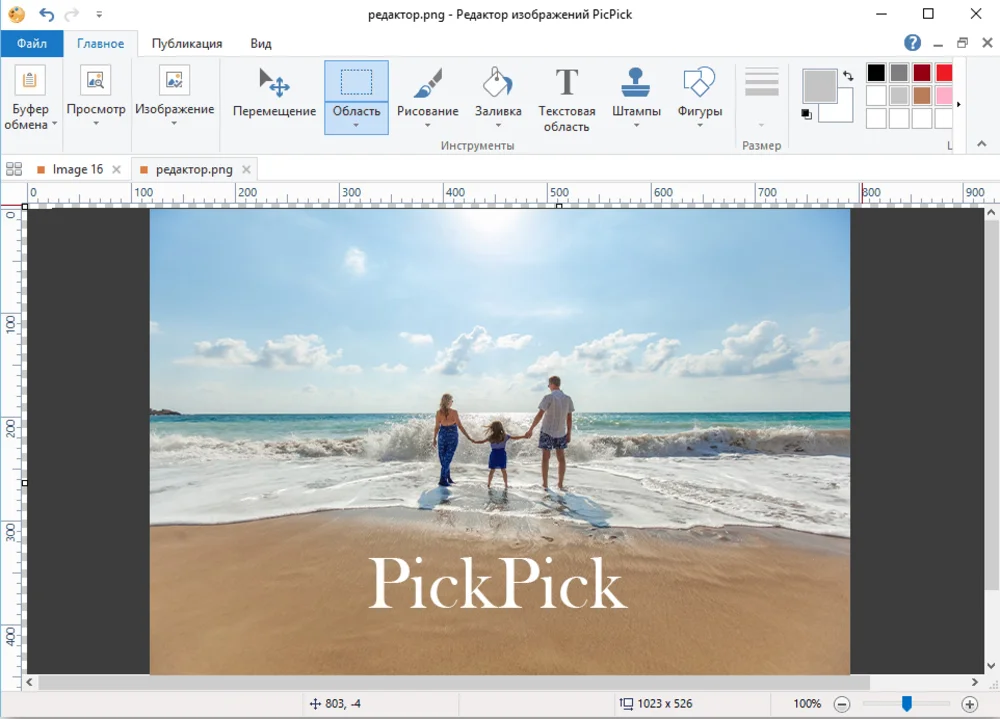
Photoscape
Язык: русский
Мощность ПК: любительский
Фотоскайп не самая лучшая программа для создания красивых надписей. Кроме того, является обладателем просто ужасного интерфейса. Настройки текста стандартные: размер, цвет, стиль начертания. Из дополнительных плюсов – окантовка букв и добавление тени. Эффекты и подложку добавить нельзя. Зато можно провести базовые операции над фото: сделать картинку насыщеннее, контрастнее, удалить лишний элемент, сделать фон прозрачным, устранить эффект красных глаз и проч. Программа работает в разных режимах: как RAW конвертер, фоторедактор, генератор коллажей, скриншотер, органайзер, просмотрщик. Каждый режим оснащен минимальным функционалом.
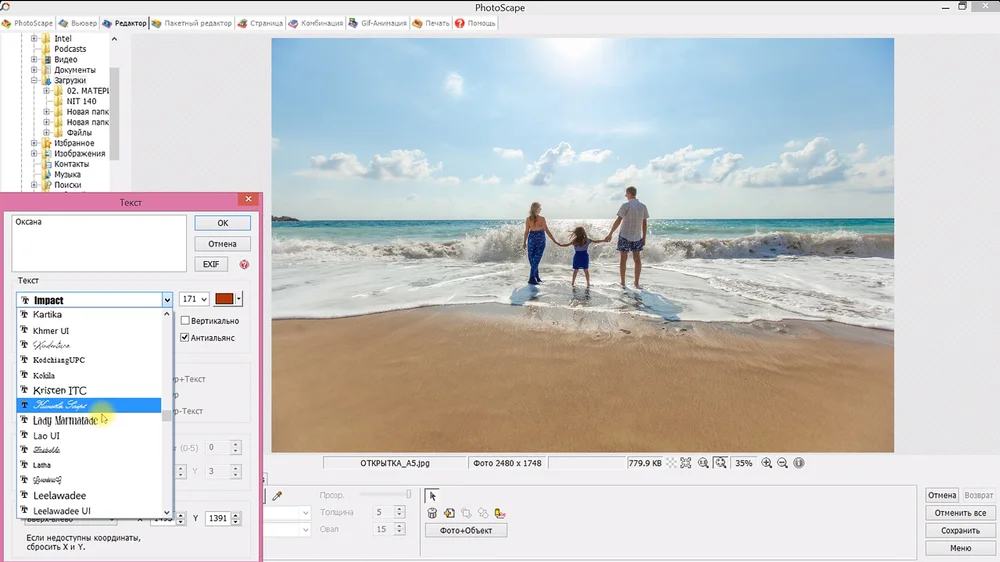
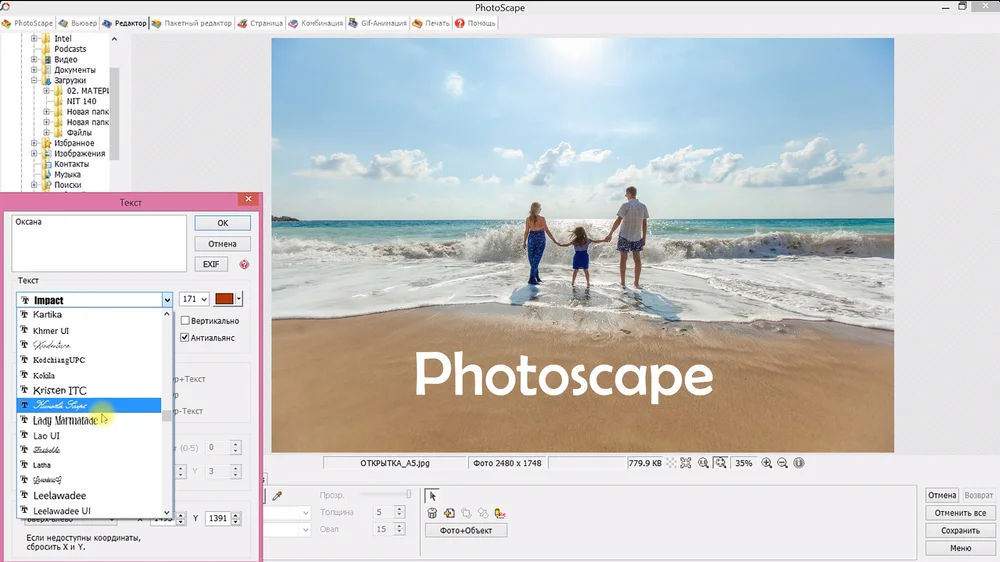
Paint
Язык: русский
Мощность ПК: любительский
Приложение, которое входит в установочный пакет от Microsoft. В этом заключается единственный его плюс – не надо инсталлировать. В остальном редактор довольно примитивный. Текстовая функция обозначена буквой А. Присутствует небольшой выбор шрифтов, некоторые из которых не поддерживают русский язык. Есть функция заливки фона, с помощью которой можно создать подложку. Уже готовую подпись невозможно переместить или видоизменить, так что настойки следует подготовить заранее.
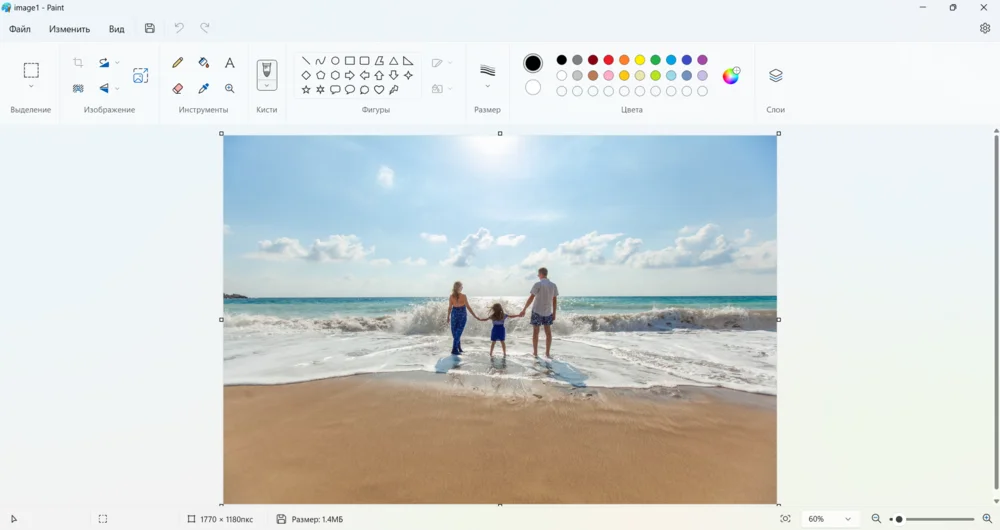
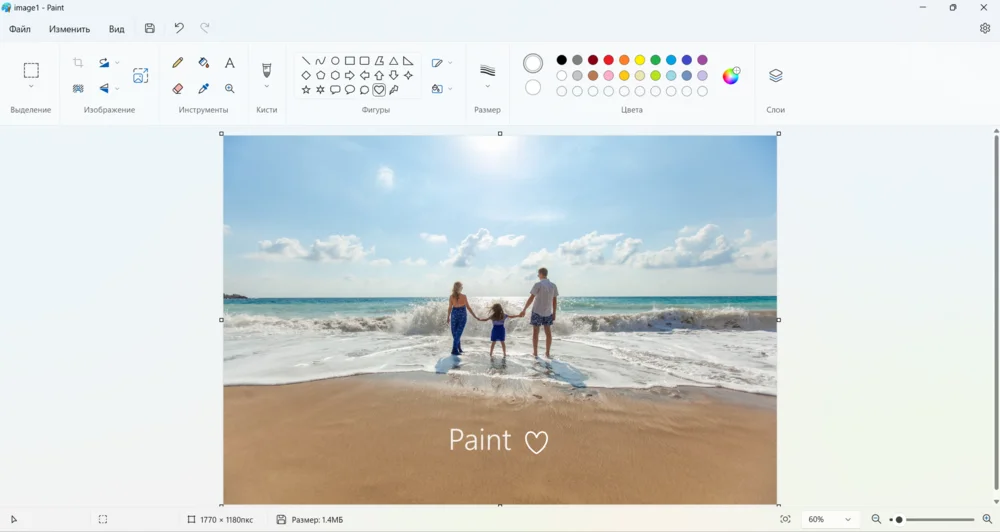
Texta
Язык: английский, русский
Требуемая версия Android: 5.0 и выше
Среди приложений для создания картинок с текстом, Texta отличается широким выбором текстовых шаблонов. Одних наклеек здесь более 700-ста. Приложение узкоспециализированное, поэтому других функций в нем не найдете. Надпись можно делать полупрозрачной, перетаскивать по всей поверхности изображения, накладывать текстуру, изменять оттенок. Стикеры также можно кастомизировать: менять цвета и границы на свой вкус. В приложение встроена камера, так что новые снимки можно делать, не выходя из программы. Есть функция генерации коллажей и возможность создавать и сохранять собственные шаблоны. Texta могут пользоваться владельцы «яблочной» техники.

Snapseed
Язык: русский
Требуемая версия Android: зависит от устройства
Популярный редактор на телефон. В нем есть небольшое количество пресетов с уже оформленными подложками. Они стильные и красивые. Настроек немного. Возможно лишь снизить прозрачность слоя, либо выбрать цвет. Кстати, цветовая палитра продумана и реализована очень хорошо. В ней не только основные цвета, но и оттенки. Перемещать надпись легко с помощью пальца. Но уменьшить шаблон нельзя. Также отсутствует ручной ввод текста. Приложение кросс-платформенное и доступно на русском языке.
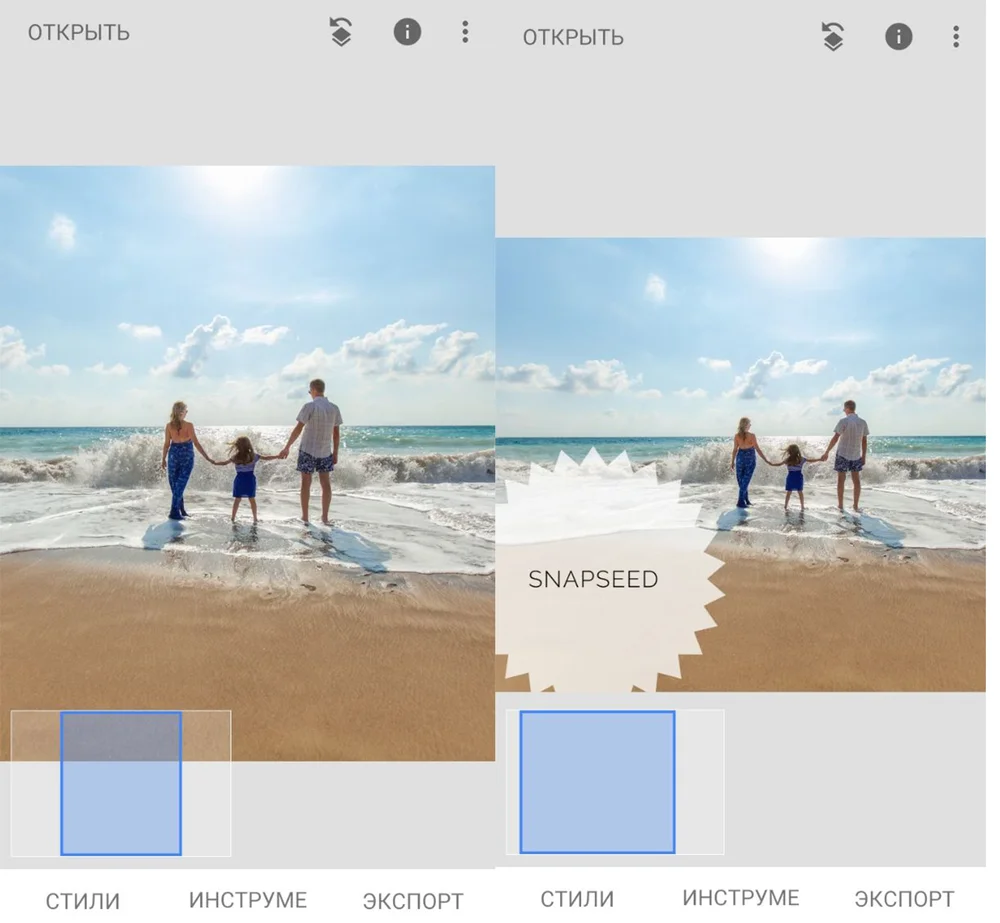
Вместо заключения
Все рассмотренные программы для надписей на фото обладают своими достоинствами и недостатками. Немаловажное значение при выборе имеет платформа. В таблице мы рассортировали софт по этому параметру и оставили ссылку на официальный сайт, откуда можно скачать лицензионную версию.
